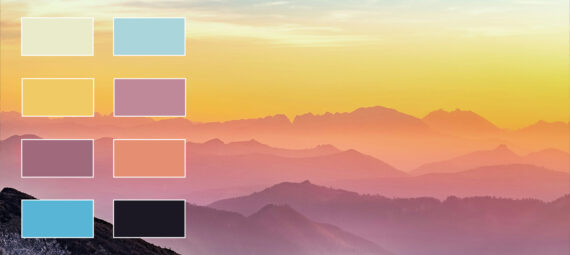Gepubliceerd op 23 juli, 2024
Maak kleurenpalet met kleurstalen uit foto of afbeelding
Ik laat je in dit artikel zien hoe je kleurstalen uit een foto of afbeelding neemt om een kleurenpalet te creëren in Adobe Photoshop!
Wil je liever de video met instructies bekijken? Klik dan hier om de video te bekijken op YouTube of scrol door naar het eind van deze pagina.
Je kunt de foto die ik gebruik hier downloaden.
Stap 1: Kleurenpalet opslaan
Open het bestand met de foto die je wil gebruiken.
Navigeer dan naar ‘Bestand > Exporteren > Opslaan voor web‘.
Selecteer GIF en kies het aantal kleuren dat je in het kleurenpalet wil. Open dan het ‘menu kleurenpalet’ en kies voor ‘kleurentabel opslaan‘.
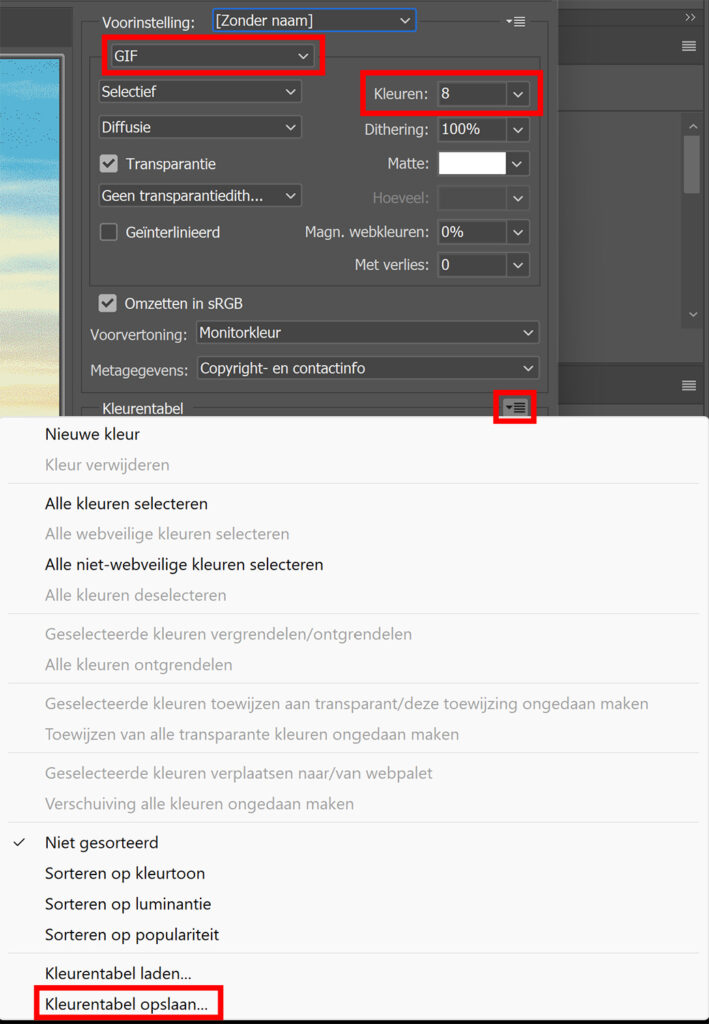
Sla de kleurentabel op. Je kunt bovenstaand venster vervolgens sluiten door op annuleren te klikken.
Stap 2: Stalen importeren
Selecteer ‘venster‘ in het menu bovenin je scherm en kies voor ‘stalen‘.
Klik op het icoon met de streepjes en selecteer ‘stalen importeren‘.
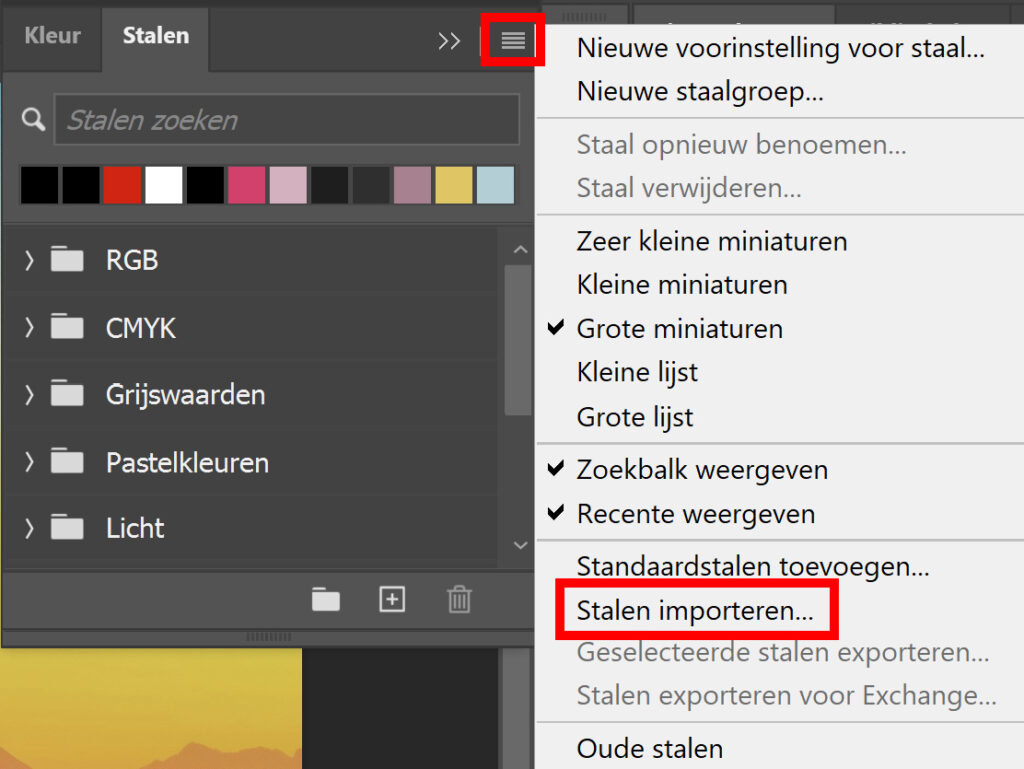
Selecteer de kleurentabel die je zojuist opgeslagen hebt. Zorg dat je ‘Kleurentabel (*ACT)‘ selecteert om je bestand terug te vinden.
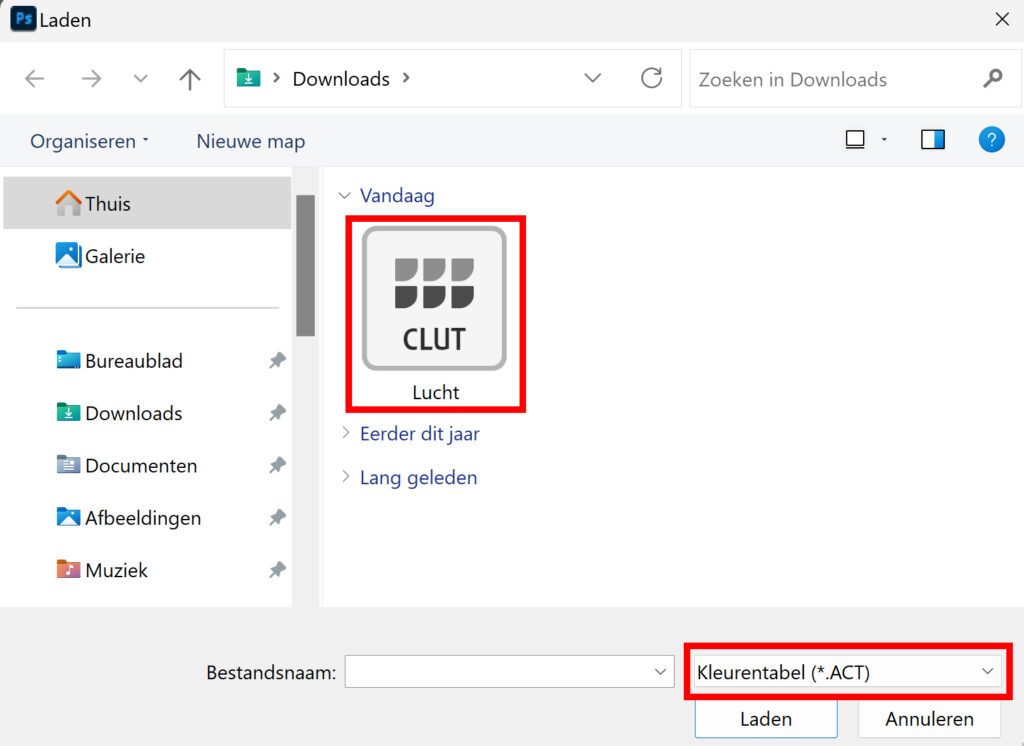
Je kunt het nieuwe kleurenpalet nu terugvinden tussen de stalen.
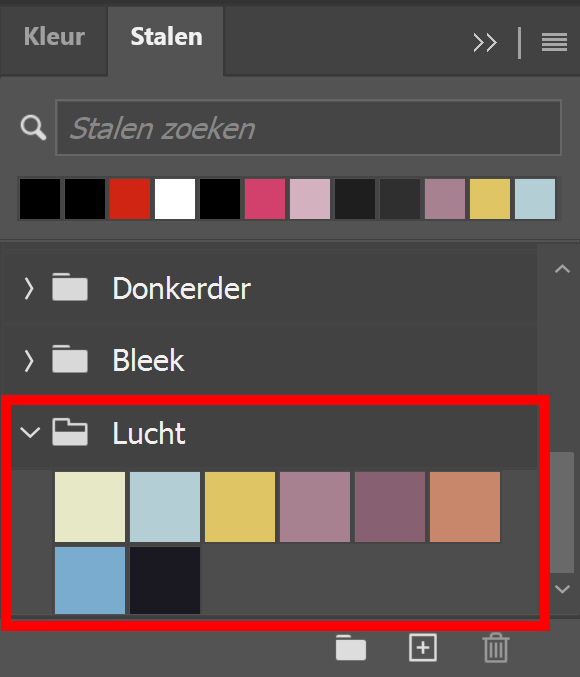
En zo maak je een kleurenpalet met de kleuren uit een foto of afbeelding in Adobe Photoshop!
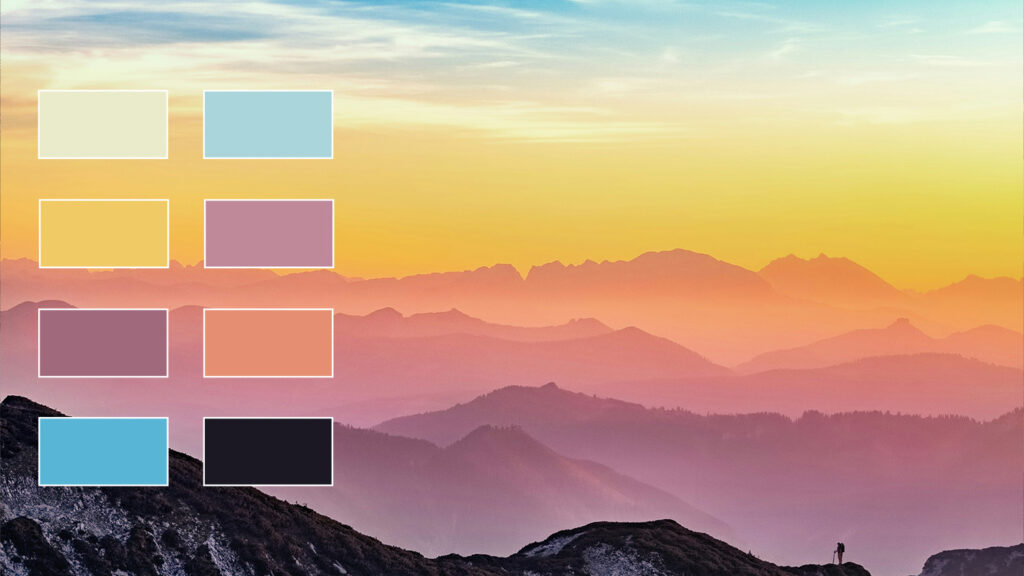
Er is, naast deze methode, nog een andere manier om een kleurthema te creëren. Je leest hier meer over in dit artikel: Kleurthema maken uit foto
Leer meer over bewerken in Photoshop
Wil je meer weten over bewerken in Adobe Photoshop? Bekijk dan mijn andere Photoshop blogs.
Voor meer tutorials kun je een kijkje nemen op mijn Nederlandstalige YouTube kanaal of mijn Engelstalige Youtube kanaal.
Volg me ook op Facebook om op de hoogte te blijven van nieuwe blogs en tutorials!
Photoshop
De basis
Fotobewerking
Creatief bewerken
Camera Raw
Neural Filters
Tekst effecten
Lightroom
De basis
Fotobewerking